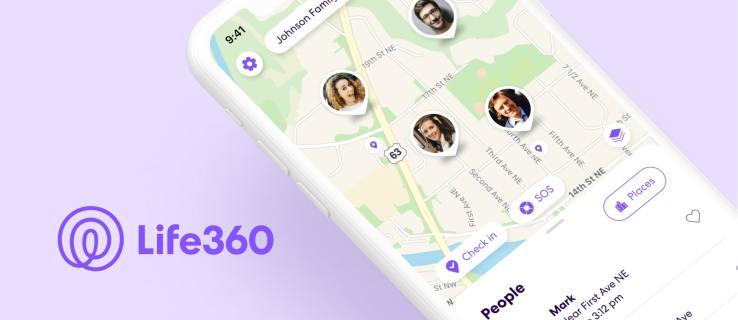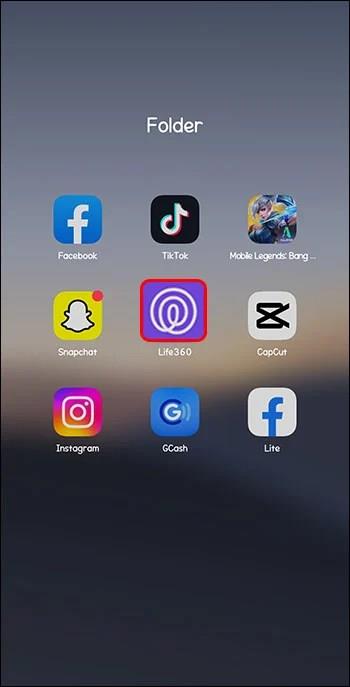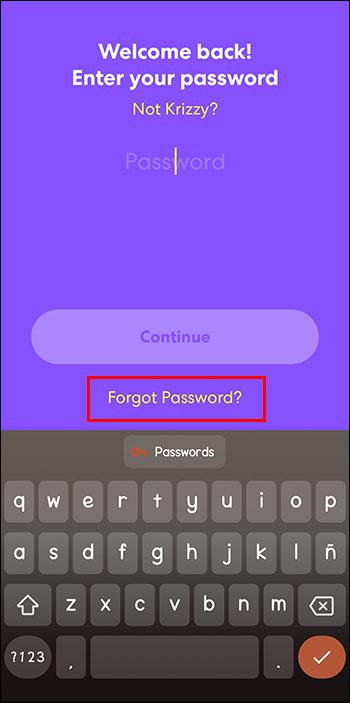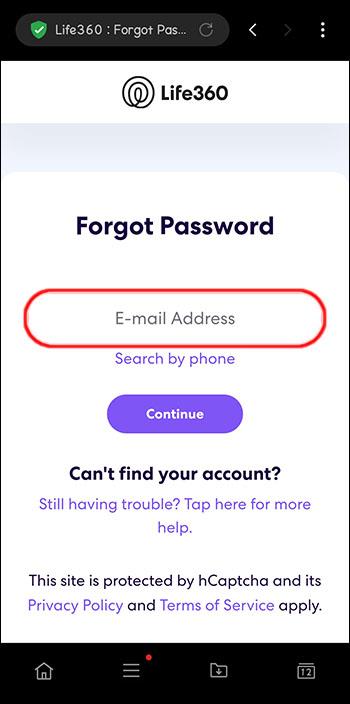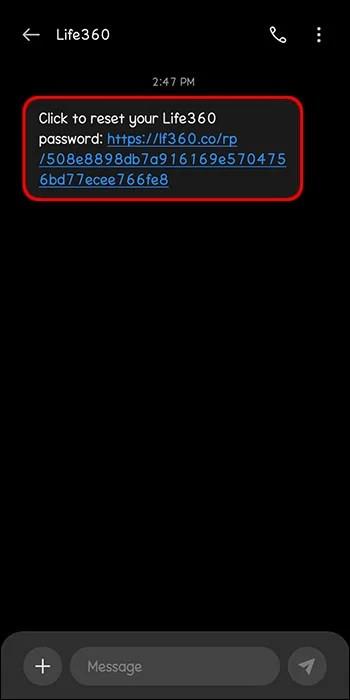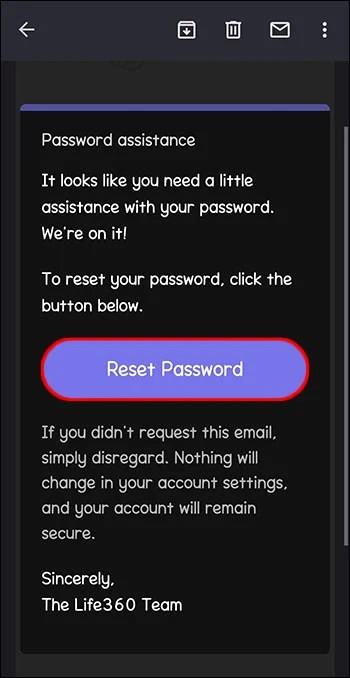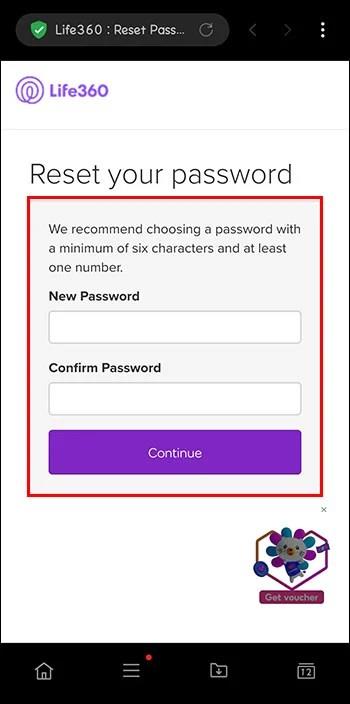Enhedslinks
Problemet med adgangskoder er, at det er nemt at glemme dem. Dette er lige så sandt med din Life360-konto, som det er med enhver app. Selvom det er en kilde til stress eller frustration, er der en nem løsning. Hvis du har glemt din Life360-adgangskode og er usikker på, hvad du skal gøre, kan du hurtigt løse problemet.
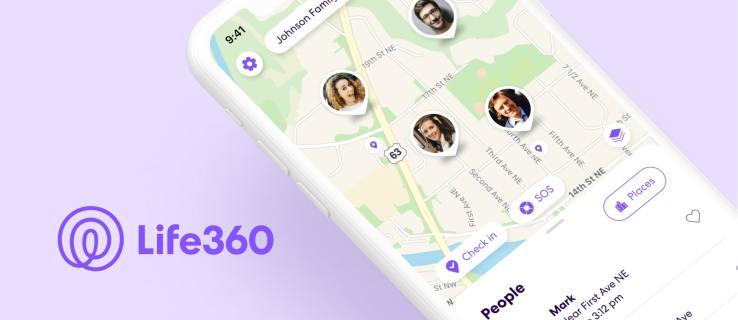
Denne artikel vil forklare, hvad du skal gøre, hvis du glemmer din adgangskode på Life360.
Glemt Life360 adgangskode
Når du har downloadet appen og oprettet en konto, skal du vælge en adgangskode. Adgangskoden er nødvendig af flere årsager. For det første på grund af funktionerne og funktionerne, hvor administratorer og cirkelmedlemmer har forskellige tilladelser (invitation og fjernelse af medlemmer, redigering, modtagelse af notifikationer osv.). Du vil sikre dig, at du er den eneste, der gør det.
Den anden grund til, at du har brug for en adgangskode, og sandsynligvis den vigtigste, er, fordi du har dine kontooplysninger gemt og vil sikre dig, at du er den eneste med adgang til disse data.
Hvis du glemmer din adgangskode, skal du derfor hente den så hurtigt som muligt.
Sådan henter du Life360-adgangskoden fra din Android- eller iPhone-enhed
Hvis du vil nulstille din adgangskode fra appen, skal du følge disse trin:
- Åbn appen og log ind.
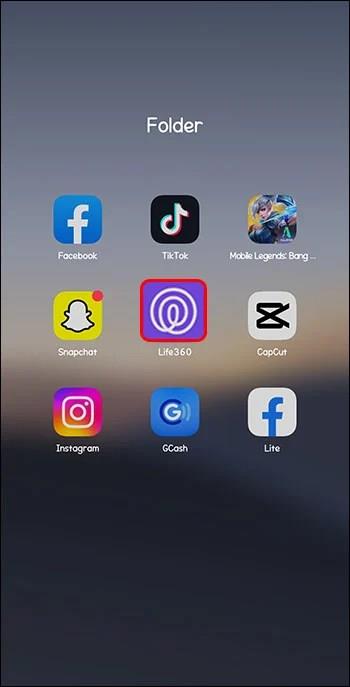
- Tryk derefter på "Glemt adgangskode."
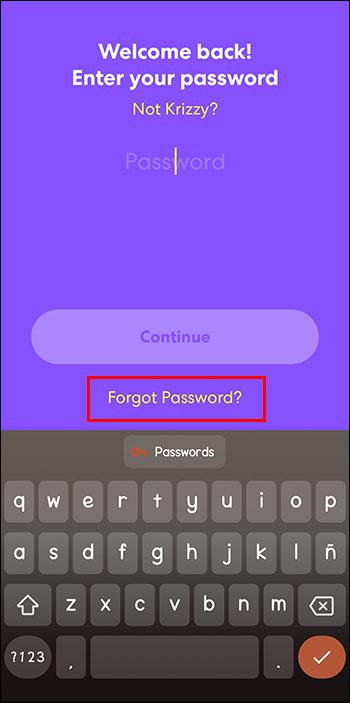
- Du vil blive dirigeret til et vindue, hvor du kan indtaste dit telefonnummer eller din e-mail.
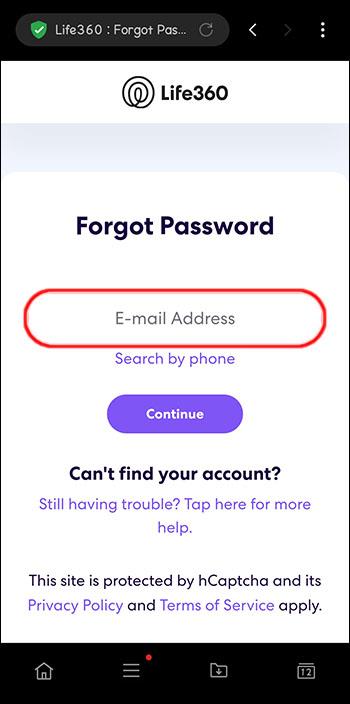
- Hvis du indtaster dit telefonnummer, modtager du en SMS-besked med instruktioner, der fortæller dig, hvad du skal gøre nu.
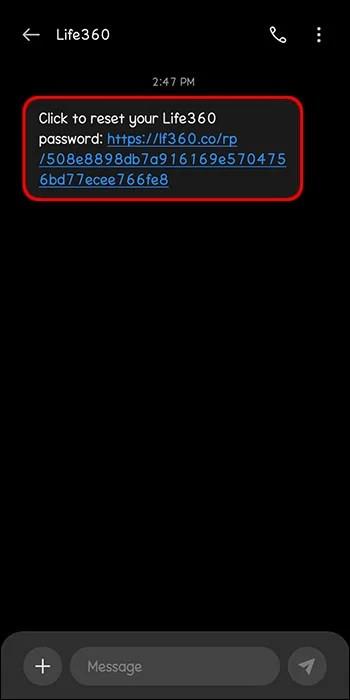
- Hvis du angiver en e-mail, vil instruktionerne blive vist der, som du kan følge.
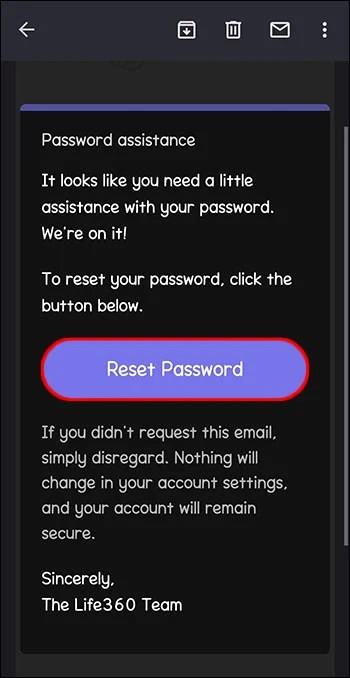
- Dernæst skal du indtaste en ny adgangskode efter eget valg og bekræfte den i vinduet. Når du er færdig, skal du klikke på knappen "Fortsæt".
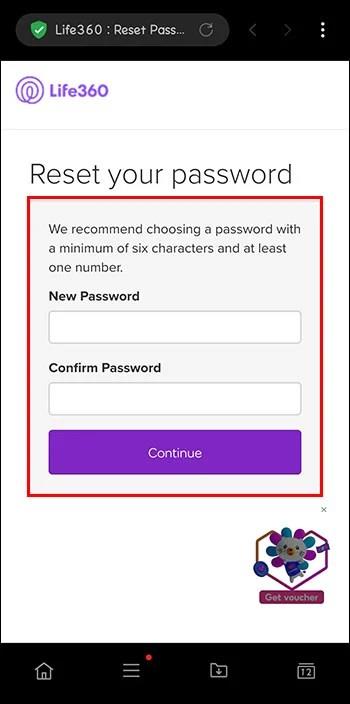
Det er det! Du kan fortsætte med at bruge applikationen, når du har fulgt instruktionerne korrekt. Sørg dog for, at alt er lukket (alle vinduer, faner og selve appen), genåbn Life360-appen, og log ind med din nye adgangskode.
Og nu hvor du er klar med din konto, så glem ikke din nye adgangskode. Ellers bliver du nødt til at gennemgå processen igen.
Indstilling af en god adgangskode
Ikke alle adgangskoder er ens. Life360 foreslår at vælge en adgangskode med mindst seks tegn med ét tal inkluderet.
Hvorfor? Kort sagt: for at øge din adgangskodestyrke.
Adgangskodestyrke er et mål for effektiviteten af en adgangskode over for en person, der kan forsøge at gætte den og bruge den til ondsindede formål. Hvis du indtaster 1234 som adgangskode, vil styrken være lav. Indtastning af en adgangskode med tilfældige tal og bogstaver ville dog gøre det meget sværere at gætte (f.eks. JL1RT4).
Uanset hvad du beslutter er op til dig. Bare vær sikker på, at du kan huske det og gør dit kodeord svært for andre at finde ud af.
Kontakt Life360 for yderligere support, hvis det er nødvendigt
Hvis du stadig har problemer med processen, så husk, at efter du har anmodet om en ny adgangskode, er der et vindue, der giver dig besked om, at nogen har sendt en e-mail med instruktioner og et link nedenfor og spørger: "Har du stadig problemer? Tryk her for at få mere hjælp." Du kan trykke på det link, hvis trinene ovenfor ikke giver de ønskede resultater.
Du kan også chatte med de virtuelle Life360-assistenter. For at finde en virtuel Life360-assistent skal du blot gå til linket Rest Password Tool . Når du har åbnet siden, skal du rulle ned til boksen, der siger "Chat med os" og overskriften, der spørger, om du "Har brug for mere hjælp." Klik på "Chat med os" boksen, og en virtuel assistent vil være klar til at hjælpe dig.
Hvis de af en eller anden grund ikke er tilgængelige, opretter de en billet, og en agent vil svare dig via e-mail.
Hvis du stadig har brug for hjælp efter at have fulgt alle trinene i artiklen, kan du kontakte Life360. De er tilgængelige på telefon og e-mail. Deres aktuelle kontaktoplysninger er angivet som (417) 986-4922, og deres e-mail er [email protected] . Prøv det og se om det ikke hjælper.
Sådan henter du Life360-adgangskoden fra din computer
Hvis du ikke har din telefon, så frygt ikke. Du kan nulstille din adgangskode fra din computer. Alt du skal gøre er at klikke på dette link , så indlæses en side, hvor du bliver bedt om at fortsætte ved at bruge din telefon eller e-mail.
Hentning er nøglen
Hvis du har glemt din adgangskode, er den proces, du skal følge, heldigvis ligetil. Kort sagt bliver du dirigeret til en side, hvor du bliver bedt om at nulstille din adgangskode. Indtast derefter den nye, du har oprettet til Life360-appen igen. Husk at vælge en god adgangskode og ikke glemme den igen. At glemme din adgangskode er frustrerende, men Life360 gør hentning hurtig og nem.
Har du nogensinde glemt din adgangskode på Life360? Hvis ja, brugte du nogle af tips og tricks fra denne artikel til at hente den og få din konto op at køre igen? Fortæl os det i kommentarfeltet nedenfor.